Cборник
Менеджер проектов
Реализован функционал импорта/экспорта через интерфейс менеджера. Импорт файла проекта теперь также закачиывется из интерфейса, больше нет нужны закидывать его в Upload. База данных при импорте отделена от проекта. Если будет необходимость в ее переносе, для этого будет отдельная логика.
Дефолтные визуалки
Диспетчер объектов
Новый функционал работы с виджетами. Вкладка «Страницы» из настроек проекта переехала на левую сторону. И теперь включает в себя список объектов страницы (виджеты). На данный момент через диспечер объектов можно:
- Выделить виджет
- Изменить имя виджета (не тоже самое что Заголовок)
- Скрыть виджет (иконка глазик)
- Заблокировать перемещение
Контейнер виджета
Управление отступами
Новая секция которая отодвигает все содержимое виджета от края. До этого велечина была фиксированая (кроме медиаблока). Теперь можно установить отдельно для каждой стороны. Новая подсекция расположена в конце секции «Параметры контейнера»
Свойства текста заголовков и подзаголовков
Возможность изменить размер шрифта, атрибуты и цвет заголовка и подзаголовка. Пока только в ручном режиме
Секция «Инфо»
Обзавелась переносами строк в тексте
Управление фоном виджета
Расширено, пока только до ручного режима. Но уже в следующем релизе появится режим «По условию»
Легенда
Теперь в легенде можно управлять стилями текста: Размер, Начертание, Цвет
Медиаблок
Получил секцию «Инфо» как в других виджетах
Комбинированная диаграмма
Тип показателя столбик получил группировку по стопкам, управление шириной (в пикселях и процентах) и отступами между стопками
Показ суммы переработан c учетом функции разбиения на стопки. Для каждой стопки можно вывести свою сумму. Теперь сумму можно показать вместе со значениями столбиков отдельно.
Легенда теперь умеет показывать настройки остальных режимов цвета: По значению и Условию
Тип показателя «Линия» получил заливку областей
Раздельные режимы настройки цвета показателей/разрезов.
Режимы настройки цвета теперь разделены не только для разных показателей и разрезов. Но и разделены на глобальные и локальные.
На данный момент эти изменения есть в:
- Комбинированной диагарамме
- Круговой диаграмме
- Пузырьковой диаграмме
Глобальные настройки цвета установлены по умолчанию. Во вкладке «Вид». Это значит что все новые элементы (показатели/разрезы) будут покаршы согласно этим условиям.
Настройки любого из них можно теперь определить локально. И выбранные режимы могут быть разных типов.
Например глобально установлен редим «По значению» (все показатели будут соостветвовать этому режиму) Но любой из них можно настройть по собственному условию или Вручную
Важно отметить одну особенность для комбинированной диаграммы. В один момент может быть установленна только одна из двух возможных стратегий цвета. Либо по разрезам либо по показателям. Она была всегда, но теперь мы ее можем увидеть и явно переключать.
|
Вкладка «Вид» |
Вкладка «Данные» |
|
|
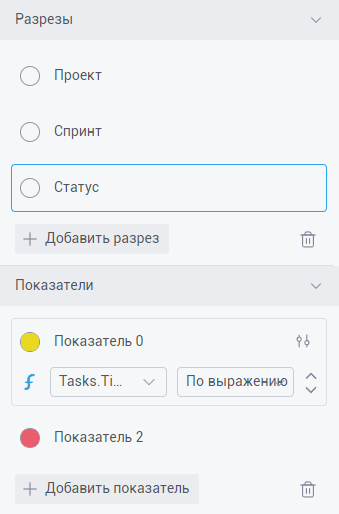 |
Drill down
Для всех визуализаций по умолчанию включен, если у визуализации есть альтренативные разрезы. Есть поддержка зависимости от других виджетов. Если использованы те же разрезы, то погружние сработает на всех визуализациях, где выбран параметр «Реагировать на дриллдауны других виджетов»
Навигация по альтренативным разрезам также сохранена.
Круговая диаграмма
Получила управление размерами внутреннего и внешнего радиуса, началом и концом дуги (в градусах), управлением координатами центра. Все это в процентах и пикселях
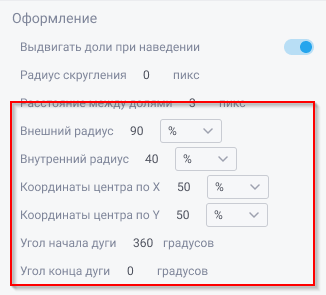 |
Таблица
Получила управление глобальными стилями. Теперь настройки оформления для разрезов, показателей, шапки, итогов, подитогов настраиваются на уровне виджета. А конкретном показателе/разрезе могут быть переопределены локально, включая цвет заливки и значений.
Маркеры динамики
Новое свойство колонки показателя. Есть режимы установки:
По диапазонам. Выбираем диапазон чисел, цвет и форму маркера для каждого
Раздельно. Отдельные режимы и условия для цвета и формы маркера
Гиперссылки
Переработан функционал и логика.
Теперь гиперссылка это свойство любой колонки. Все ее содержимое оборачивается в гиперссылку независимо от контента. При клике можно включить либо отключить фильтрацию. Как и в медиаблоке ссылку можно сделать тремя способоами: Выбрать колонку в БД, описать через SQL, либо указать вручную
Изображения
Новое свойство любой колонки. К содержимому можно добавить картинку одним из трех способов. Аналогично медиаблоку. Кроме этого можно управлять позицией текста относительно картинки, расстоянием между ними и размерами картинки
| Виджет | Настройки секции |
|
|
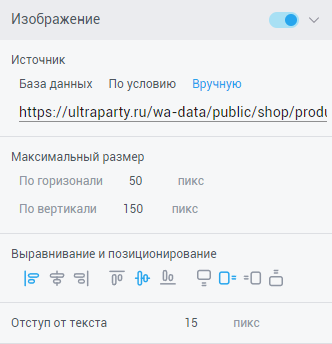 |
Фильтры
Кнопки
Новый режим «Множественный выбор». Позволяет выбрать несколько значений одновременно
Новый режим «Динамически». Что означает что все значения поля теперь будут автоматически удаляться/добавляться в виджет
Управление расположением элементов. В связи с динамическим выбором значенией добавилась возможность управлять расположением элементов и внутренними отступами между ними.
Если элементы переполняют контейнер, то в зависимости от выбранного расположения появится прокрутка. Горизонтальная или вертикальная
Доработан ручной режим выбора кнопок. Появилось управление списком значений. Теперь он поделен на два секции:
- Исходные значения
- Отобранные значения для показа на виджете.
Оба списка снабжены кнопками сортировки, инверсии и снятия выбора. И независимы друг от друга.
Разделение на два списка позволяет набирать значения итеративно используя разные подходы к сортировке и фильтрации исходного списка.
Первый список позволяет отфильтровать значения с помощью поисковой строки и выделить все или несколько полученых значений, затем например инвертировать выдление. И после этого добавить значения на виджет кнопкой «Выбрать». После этого отфильтровать список другим запросом, выбрать значения и т.д.
Список
Новый режим «Всегда открыт». В этом режиме виджет не закрывается при смене фокуса. И его размеры теперь можно изменять
|
|
Режим множественного выбора у этого типа фильтра теперь также можно отключить.
Добавились кнопки работы со списком значений. Сортировка, выбрать все, инвертировать выделение, сбросить выбор
Удаленная активация фильтров
Актуально для медиа-блока. Теперь можно настроить заранее предустановленную активацию любого количества фильтров созданных в проекте нажатием на одну кнопку.
На вкладке «События» появилась новая секция «Активировать фильтры»
Нажмите «Добавить фильтр» и выберите из списка нужный вам фильтр
Затем отметьте необходимые значения в выбранном фильтре. И при нажатии на медиаблок выбранное состояние фильтра активируется
Влияние
Бэкенд
Добавлена возможность работы системы без SSL-сертификата
Параметр устанавляивается в .env-файле при разворачивании системы

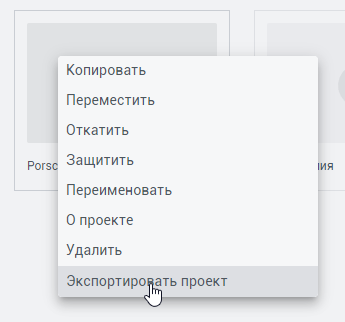
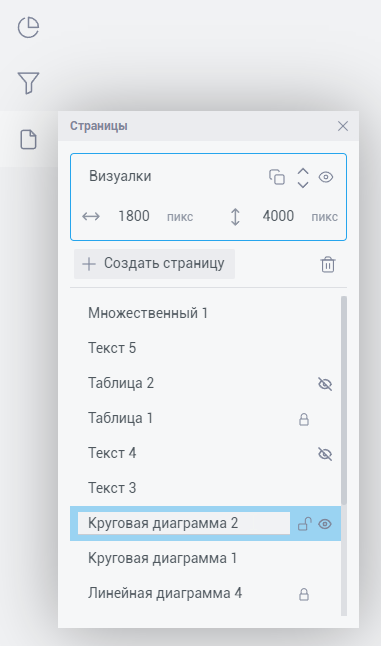
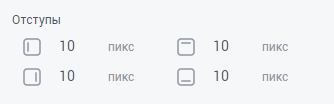
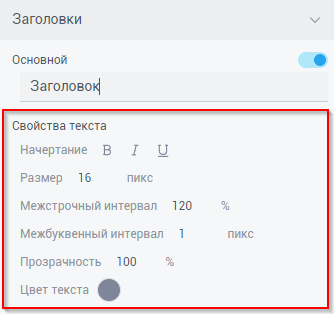
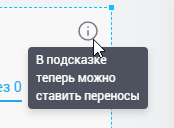
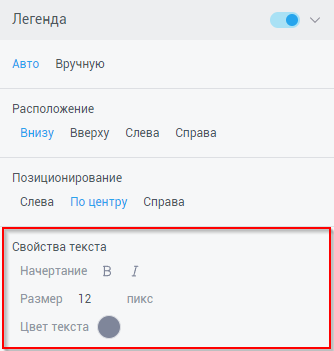
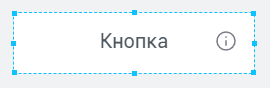
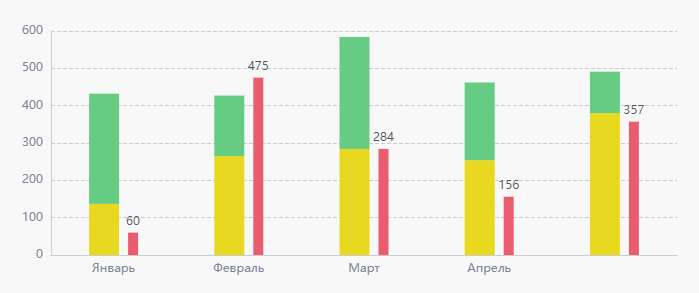
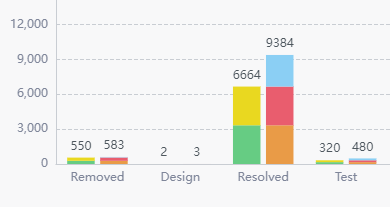
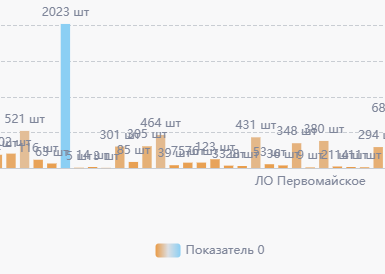
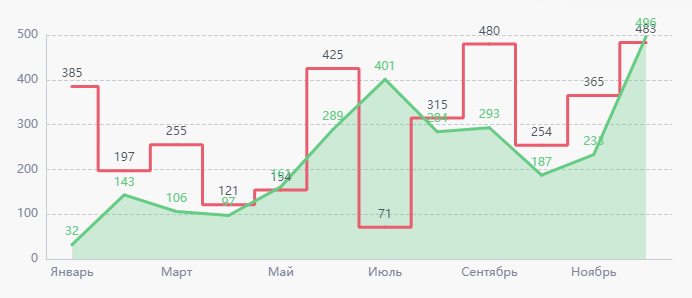
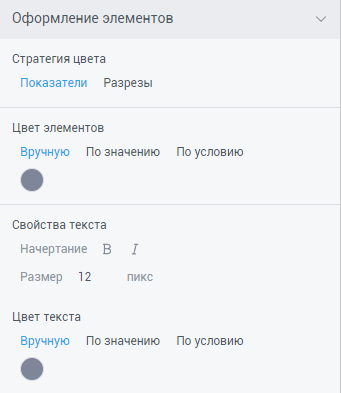
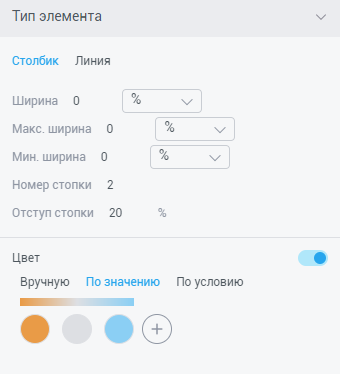

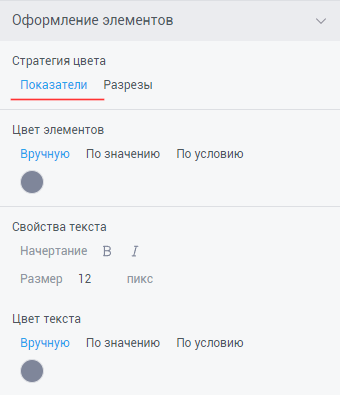
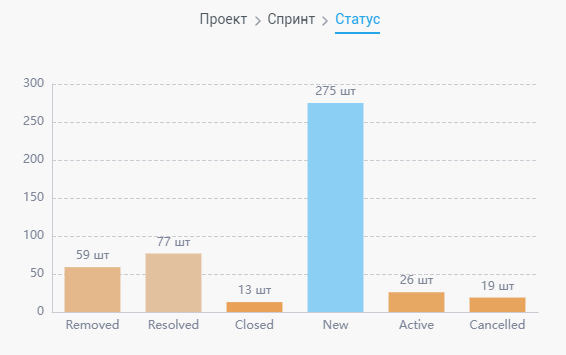
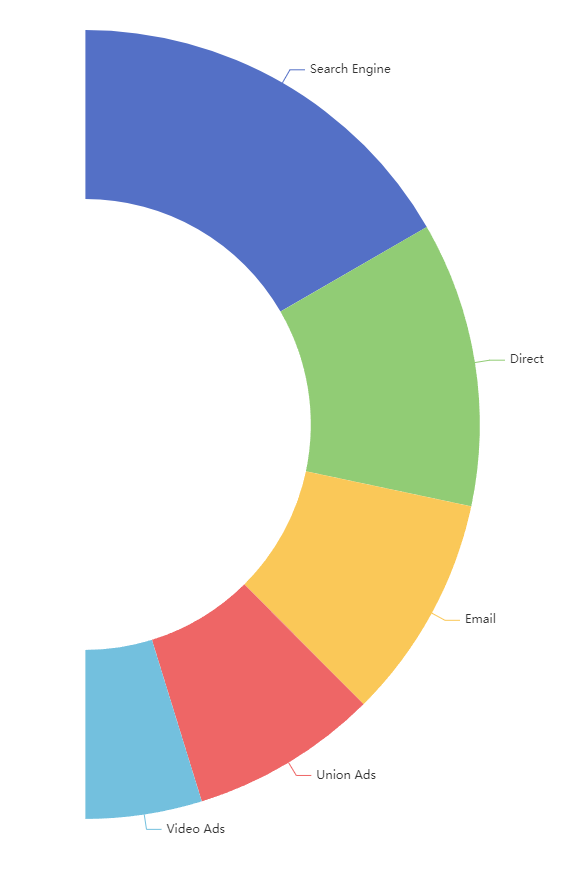
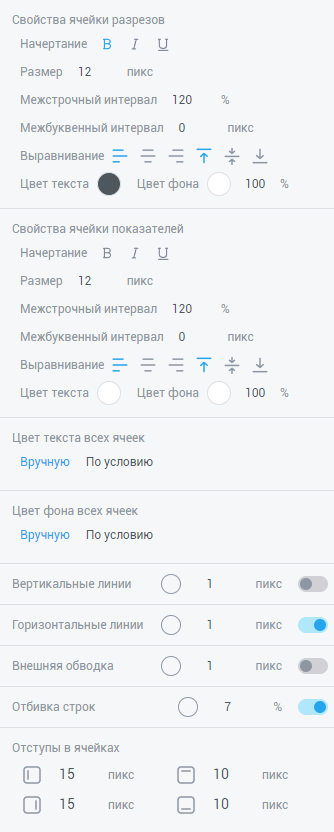
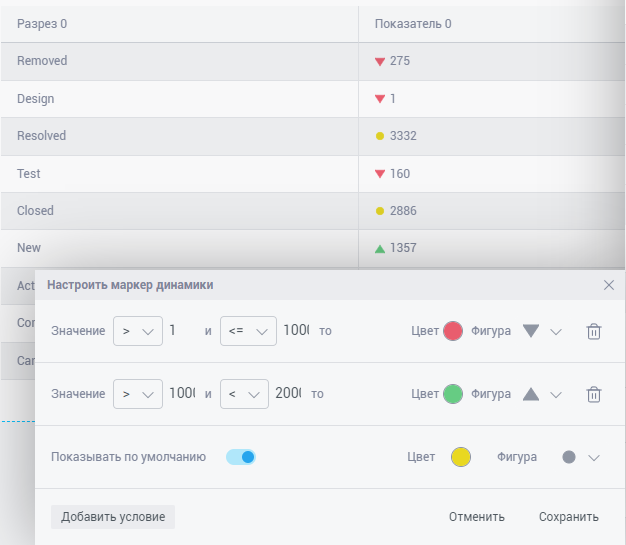
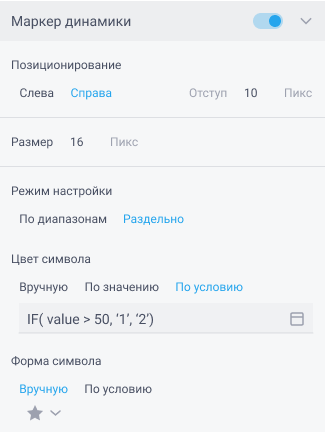
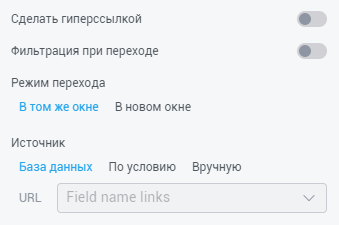
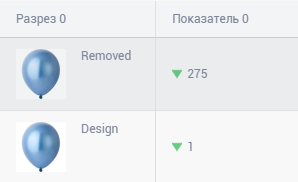
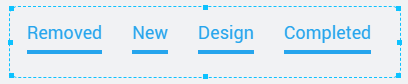
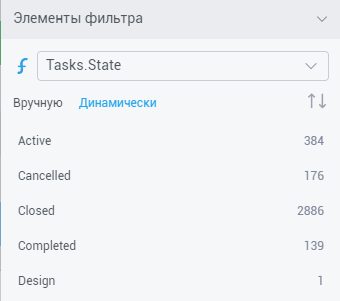
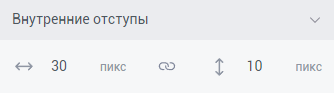
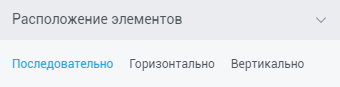

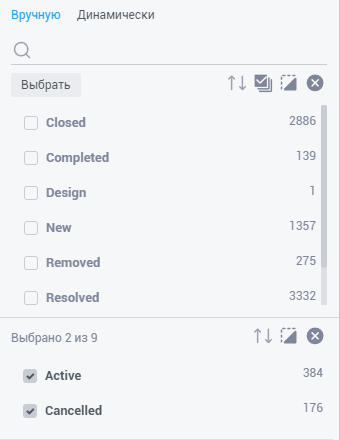
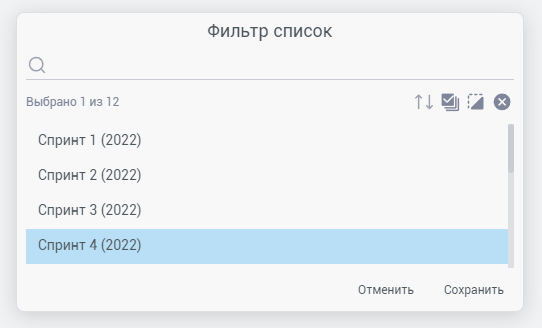
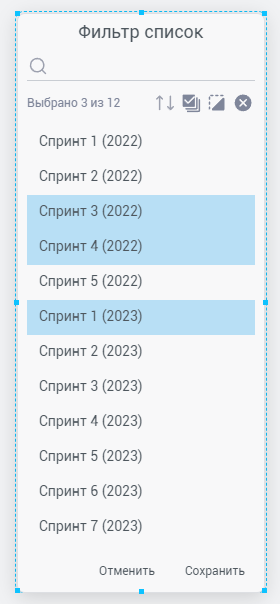

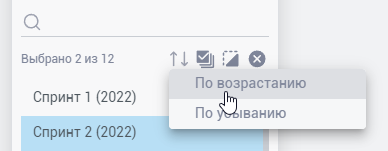
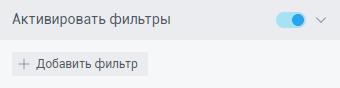

No Comments